
如何設定PM HMI、Fatek PLC使用乙太網路通訊
前述:設定乙太網路必須注意以下幾項
-
一組IP位址分別A.B.C.D 4碼組成,若兩組需相同區域網路時,在設定IP位址前三碼ABC,兩組要相同
-
且在同一區網內,設備與設備的機子連線IP位址第四組D碼皆不能相同
範例中,設定PM HMI與Fatek PLC乙太網路通訊,由HMI當主動,PLC當被動。
1.要進入FBs-CBE模組之前,PC區網須與模組同網域,可在桌面右下工作列網路圖示,設置PC區網,在區域連線內容【網際網路(TCP/IPv4)】中手動輸入IP位址、子網路遮罩。
如下圖 IP:192.168.1.142、乙網路遮罩:255.255.255.0
※注意PC區網IP位址192.168.1. 11 第4位”11” 不得與PLC IP位址相同
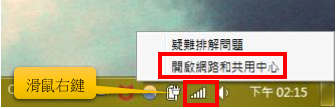
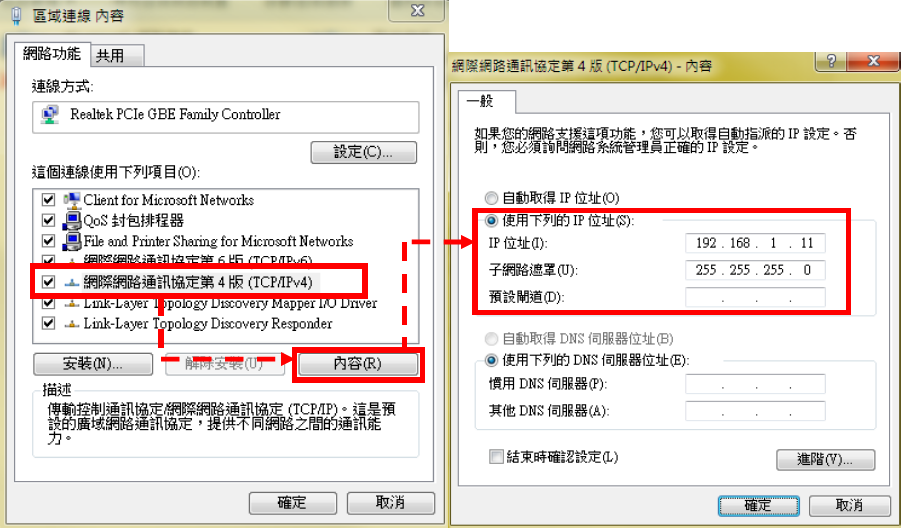
1.PC乙太網路孔連接到FBs-CBE網路Port,並開啟Fatek Ethernet Module軟體。
(可至開利普網站下載專區 FBs-CBE/CBEH/CMxxE…(乙太網路模) 軟體下載)
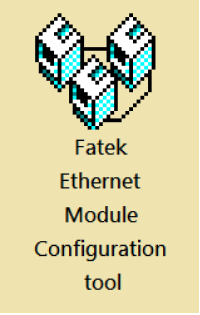
2.選擇【LAN】點選【Scan】,會搜尋到下圖中IP位址:192.168.1.3。
※提示:Fatek各乙太模組(板)預設IP位址:
FBs-CBE:192.168.1.3
FBs-CBEH:192.168.2.3(CBEH不同於其他IP第3碼為”2”,網域為前3碼192.168.2)
FBs-CM55E:192.168.1.3
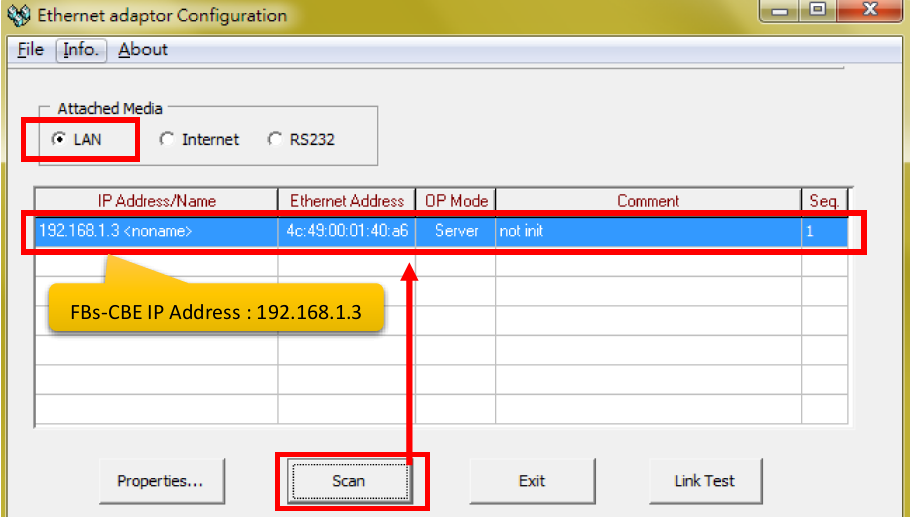
※提示 : 使用Fatek Ethernet Module軟體Scan前,建議先暫停啟用其他網路裝置,僅留”區域網路”。
3.選擇192.168.1.3 IP Address,點選【Properties】可進入General頁設定IP Address、Openration Mode(主/被動)….等等。
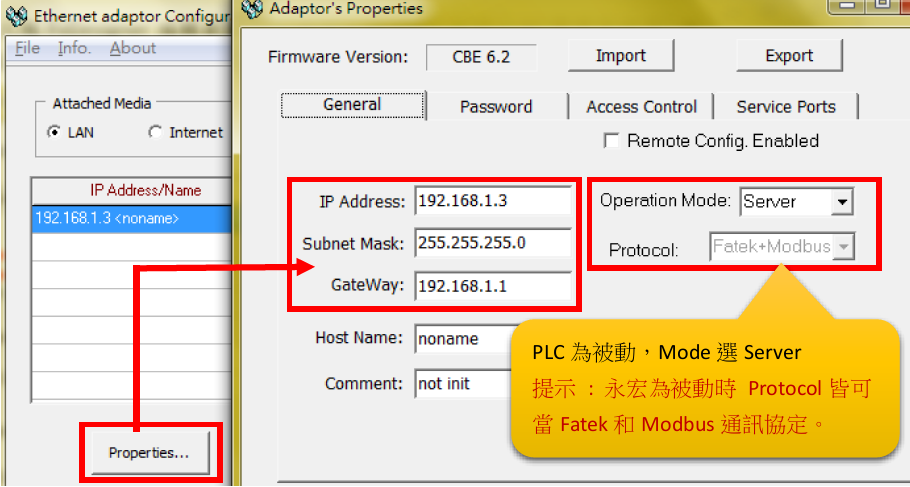
4.點選Service Port,Fatek Protocol連接埠預設500 (可更改)。
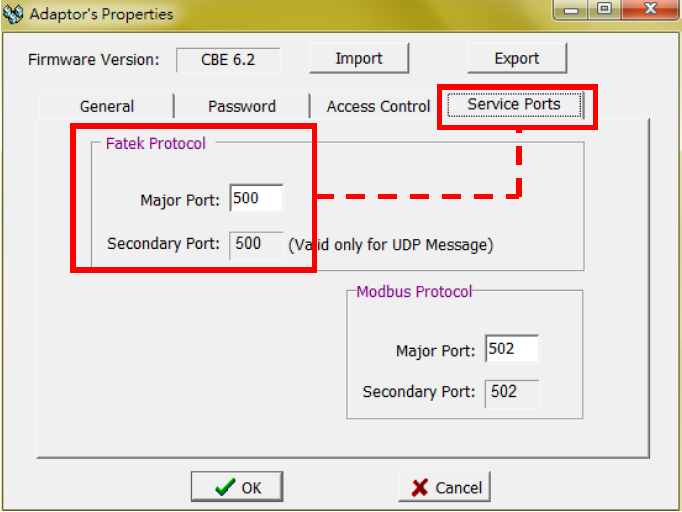
1.開啟人機編輯軟體PM Designer,在編輯畫面左側【專案管理員】,連線右鍵”新增連線”,設定連線裝置及IP Address。
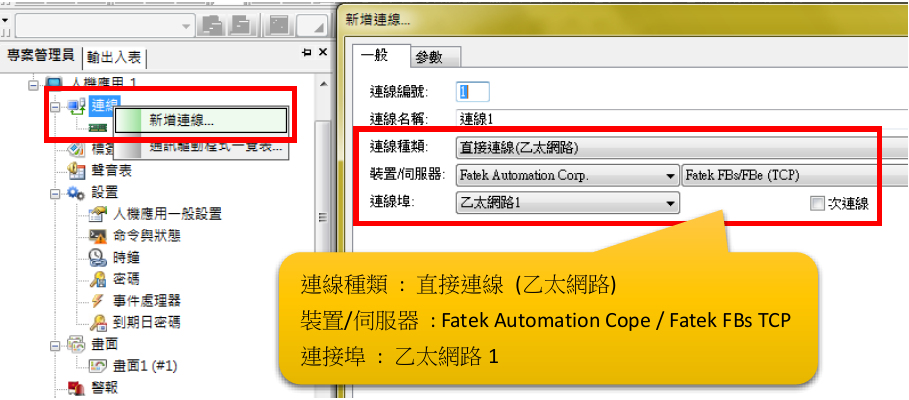
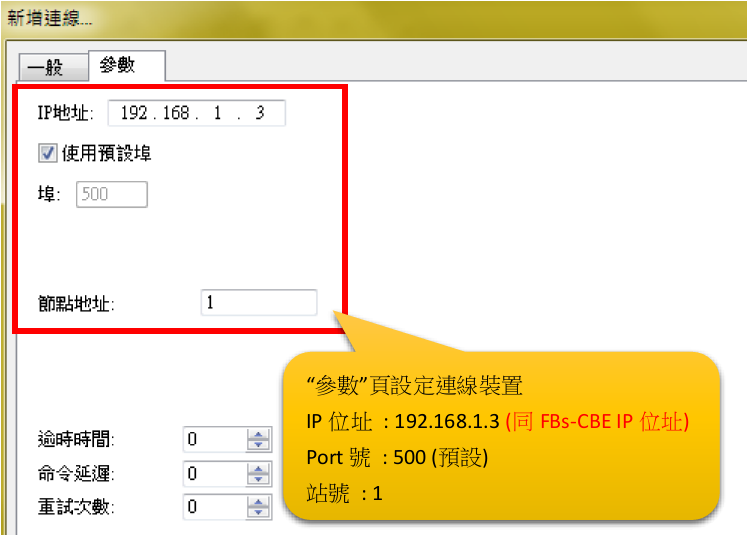
2.進入Panel Setup人機設置畫面,點選”一般設定”,設定人機主機IP位址(與PLC同網域)。
如下圖 IP:192.168.1.10、乙網路遮罩:255.255.255.0
提示:關閉電源,將手指按壓人機螢幕右上方,再送電,聽到Bi第二聲放開手指,即可進入人機設置畫面。
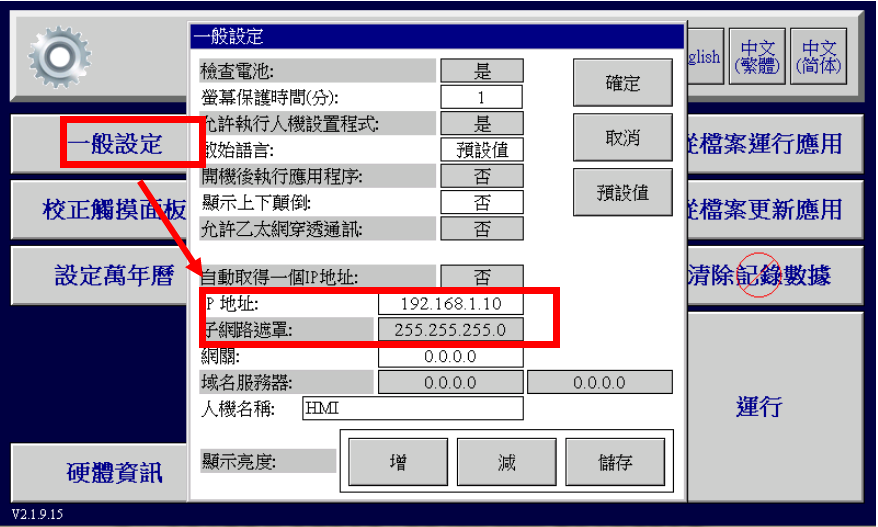
完成PLC網路模組IP位址,及人機IP、人機連線IP設定,即可連線通訊。

|